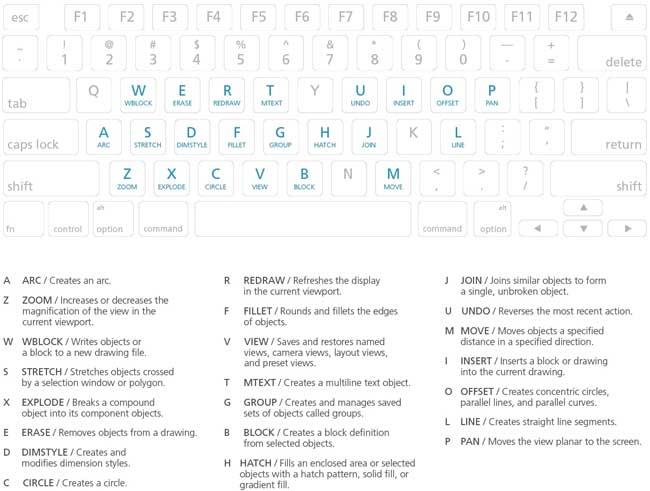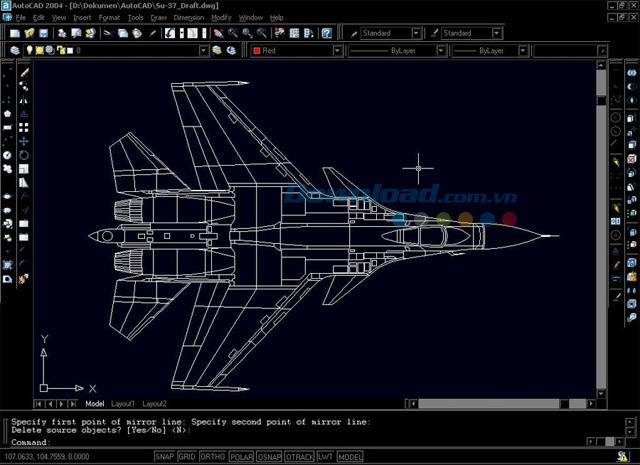| あ |
| あ |
ARC |
弧を作成する |
| ADC |
ADCENTER |
ブロック、外部参照、ハッチングパターンでコンテンツを管理および挿入する |
| AA |
エリア |
特定のオブジェクトまたは領域の面積と周囲を計算する |
| AL |
位置合わせ |
2Dおよび3Dでオブジェクトを整列する |
| AP |
APPLOAD |
アプリをダウンロード |
| AR |
アレイ |
パターンで複数の複製オブジェクトを作成する |
| ARR |
記録 |
アクションレコーダーの実行を開始する |
| ARM |
ACTUSERMESSAGE |
ユーザーのメッセージをアクションマクロに挿入する |
| ある |
ACTUSERINPUT |
アクションマクロでのユーザー入力を一時停止する |
| ARS |
ACTSTOP |
アクションレコーダーを停止し、記録されたアクションのオプションをアクションマクロファイルに提供する |
| ATI |
ATTIPEDIT |
ブロックの属性の内容を変更する |
| ATT |
ATTDEF |
ブロックを再定義し、関連するプロパティを更新する |
| ATE |
ATTEDIT |
ブロック内の属性情報を変更する |
| B |
| B |
ブロック |
選択したオブジェクトからブロック定義を作成する |
| BC |
閉じる |
ブロックエディターを閉じる |
| BE |
BEDIT |
ブロックエディターでブロック定義を開く |
| BH |
ハッチ |
閉じた領域または選択したオブジェクトをハッチング、塗りつぶし、またはグラデーションのパターンで塗りつぶします |
| BO |
境界 |
囲まれた領域からリージョンまたはポリラインを作成する |
| BR |
休憩 |
選択したオブジェクトを2点間で中断する |
| BS |
BSAVE |
現在のブロック定義を保存 |
| BVS |
BVSTATE |
ダイナミックブロックに表示されるステータスを作成、設定、またはクリアする |
| C |
| C |
サークル |
サークルを作成 |
| CAM |
カメラ |
カメラの位置とターゲットを設定して、オブジェクトの3Dビューを作成および保存します |
| CBAR |
CONSTRAINTBAR |
UI要素は、オブジェクトで使用可能なジオメトリリンクを表示するツールバーのようなものです。 |
| CH |
プロパティ |
現在のオブジェクトのプロパティを制御する |
| チャ |
面取り |
面取りされたエッジオブジェクト |
| CHK |
チェックスタンダード |
現在の図面で標準違反を確認する |
| CLI |
コマンドライン |
コマンドラインウィンドウを表示する |
| COL |
色 |
新しいオブジェクトの色を設定する |
| CO |
コピー |
特定の距離から特定の方向にオブジェクトをコピーする |
| CT |
CTABLESTYLE |
現在のテーブルスタイルに名前を付ける |
| CUBE |
NAVVCUBE |
ViewCubeツールの表示と表示プロパティを制御する |
| CYL |
シリンダー |
3Dソリッドシリンダーを作成する |
| D |
| D |
DIMSTYLE |
ディメンションを作成および編集する |
| だん |
DIMANGULAR |
コーナーサイズを作成 |
| DAR |
ディマーク |
弧長サイズを作成する |
| DBA |
DIMBASELINE |
以前のサイズまたは選択したサイズに基づいて、直線、角度、または座標を作成します |
| DBC |
DBCONNECT |
データテーブルを拡張するためのインターフェイスを提供する |
| DCE |
DIMCENTER |
中心マーカーまたは中心円の円または円弧を作成します |
| DCO |
DIMCONTINUE |
以前に作成した寸法の延長線から寸法を作成します |
| DCON |
DIMCONSTRAINT |
選択したオブジェクトまたはオブジェクト上の点に寸法寸法拘束を適用します |
| DDA |
DIMDISASSOCIATE |
選択したサイズから組み合わせを削除します |
| DDI |
DIMDIAMETER |
円または円弧の直径サイズを作成する |
| DED |
減点 |
文字サイズと延長線を編集する |
| DI |
距離 |
2点間の距離と角度を測定する |
| DIV |
分割する |
オブジェクトの長さまたは円周に沿って等間隔のポイントオブジェクトまたはブロックを作成する |
| DJL |
ディムジョグライン |
長さ寸法または平行寸法にジョグラインを追加または移動する |
| DJO |
ぼんやりした |
円と円弧のトラックサイズを作成する |
| DL |
データリンク |
[データリンク]ダイアログボックスを表示する |
| DLU |
DATALINKUPDATE |
確立された外部データリンクとの間でデータを更新する |
| する |
ドーナツ |
ドーナツを描く |
| DOR |
二次元 |
ポイント座標を作成する |
| DOV |
ディモーバーライド |
コントロールは、選択されたサイズで使用されるシステム変数を上書きします |
| DR |
ドローオーダー |
写真やその他のオブジェクトの順序を変更する |
| DRA |
ディムラディウス |
円または円弧の半径サイズを作成する |
| DRE |
DIMREASSOCIATE |
オブジェクトまたはオブジェクト上のポイントに対して選択した寸法を結合または再結合します。 |
| DRM |
図面回復 |
プログラムまたはシステムエラーの後に修復できる図面ファイルのリストを表示します |
| DS |
設定 |
グリッドとスナップの設定、オブジェクトスナップの偏光と追跡、オブジェクトスナップモード、ダイナミック入力、クイックプロパティ |
| DT |
テキスト |
1行のテキストオブジェクトを作成する |
| DV |
DVIEW |
カメラとターゲットを使用して平行投影または視野角を決定する |
| DX |
データ抽出 |
図面データを抽出し、外部ソースからデータをデータ抽出または外部ファイルにマージします |
| E |
| E |
消去 |
図面からオブジェクトを削除する |
| ED |
DDEDIT |
1行のテキスト、テキストサイズ、属性定義、機能コントロールパネルを編集する |
| EL |
省略 |
楕円を描く |
| EPDF |
EXPORTPDF |
図面をPDFにエクスポート |
| ER |
外部参照 |
外部参照パネルを開く |
| EX |
延長 |
他のオブジェクトのエッジと一致するようにオブジェクトを拡張します |
| 終了 |
やめる |
プログラムを終了します |
| EXP |
輸出 |
オブジェクトを図面内の別のファイル形式で保存します |
| EXT |
押し出す |
2Dオブジェクトまたは3Dサーフェスのサイズを3D空間に拡張する |
| F |
| F |
フィレット |
コーナーまたは角丸オブジェクトを作成する |
| FI |
フィルター |
属性によるオブジェクトのフィルタリング |
| FS |
FSMODE |
選択したオブジェクトと接触しているオブジェクトのセットを選択します |
| FSHOT |
フラットショット |
現在のビューアに基づいて、すべての3Dオブジェクトの2D図面を作成します |
| G |
| G |
GROUP |
保存されたオブジェクトのコレクションを作成および管理する |
| GCON |
ジオコンストレイン |
オブジェクトまたはオブジェクト上のポイント間の幾何学的関係を適用して維持する |
| GD |
グラデーション |
プライベート領域または選択したオブジェクトにグラデーションをペイントする |
| GEO |
地理グラフィケーション |
図面ファイルの地理的位置情報を選択してください |
| H |
| H |
ハッチ |
セクションを作成し、選択したオブジェクトまたは領域のグラデーションまたはソリッドを入力します |
| 彼 |
ハッチ編集 |
ハッチングまたは既存のブロックを編集する |
| こんにちは |
隠す |
隠線を使用して3Dモデルを再作成する |
| 私は |
| 私は |
挿入 |
現在の図面にブロックまたは図面を挿入する |
| IAD |
画像調整 |
画像のディスプレイの明るさ、コントラスト、ぼかしの値を調整します |
| IAT |
画像添付 |
画像ファイルに参照を挿入する |
| ICL |
IMAGECLIP |
トリミングすると、選択した画像が指定した境界に表示されます |
| ID |
ID |
指定された位置のUCS座標値を表示します |
| IM |
画像 |
外部参照テーブルを表示する |
| IMP |
インポート |
異なる形式のファイルを現在の図面にインポートする |
| で |
交差する |
2Dエリアまたはサーフェス、他のオブジェクトと交差するソリッドオブジェクトを作成する |
| INF |
干渉する |
一時的な3Dソリッドオブジェクトを作成する |
| IO |
INSERTOBJ |
リンクオブジェクトまたは埋め込みオブジェクトを挿入する |
| J |
| J |
参加する |
類似オブジェクトを結合して、統合オブジェクトを形成します |
| ジョグ |
ぼんやりした |
円と円弧の折り曲げ寸法を作成する |
| L |
| L |
LINE |
直線を作成する |
| LA |
レイヤー |
レイヤーとレイヤープロパティの管理 |
| LAS |
レイヤーステート |
名前の付いた画層状態を保存、復元、管理する |
| LE |
クリーダー |
注釈パスを作成する |
| LEN |
長さ |
オブジェクトの長さと弧の角度を変更する |
| 少ない |
メッシュスムーズ |
メッシュオブジェクトの滑らかさを1レベル下げる |
| 李 |
リスト |
選択したオブジェクトの属性データを表示する |
| LO |
レイアウト |
レイアウトタブの図面を作成および編集する |
| LT |
線種 |
直線タイプのダウンロード、設定、編集 |
| LTS |
LTSCALE |
Thay đổi hệ số tỷ lệ linetype của tất cả đối tượng trong bản vẽ |
| LW |
LWEIGHT |
Thiết lập các tùy chọn hiển thị bề dày và đơn vị nét vẽ |
| M |
| M |
MOVE |
Di chuyển các đối tượng theo hướng và ở một khoảng cách nhất định |
| MA |
MATCHPROP |
Áp dụng các thuộc tính của đối tượng đã chọn cho đối tượng khác |
| ME |
MEASURE |
Nối các đối tượng tương tự thành một đối tượng thống nhất |
| MEA |
MEASUREGEOM |
Đo khoảng cách, bán kính, góc, diện tích và thể tích của các đối tượng hoặc chuỗi điểm lựa chọn |
| MI |
MIRROR |
Tạo bản sao các đối tượng lựa chọn |
| ML |
MLINE |
Tạo nhiều đường song song |
| MLA |
MLEADERALIGN |
Căn chỉnh và mở rộng các đối tượng đa cấp được chọn |
| MLC |
MLEADERCOLLECT |
Sắp xếp các multileader đã chọn chứa khối thành hàng hoặc cột, hiển thị kết quả trong một chú dẫn duy nhất |
| MLD |
MLEADER |
Tạo đối tượng multileader |
| MLE |
MLEADEREDIT |
Thêm hoặc xóa các đường chú dẫn khỏi đối tượng multileader |
| MLS |
MLEADERSTYLE |
マルチ引出線タイプを作成および編集する |
| MO |
プロパティ |
現在のオブジェクトのプロパティを制御する |
| もっと |
メッシュスムースモア |
メッシュオブジェクトのスムーズレベルを上げる |
| MS |
MSPACE |
ペーパー空間からモデルビューに切り替える |
| MSM |
マークアップ |
マークアップセットマネージャーを開く |
| MV |
MVIEW |
レイアウトポータルの作成と制御 |
| N |
| 北 |
地理グラフィケーション |
図面ファイルの地理的位置情報を設定する |
| NSHOT |
NEWSHOT |
ShowMotionで再生されたモーションで名前の付いたビューを作成する |
| NVIEW |
NEWVIEW |
名前付きビューアを作成しますが、動きはありません |
| O |
| O |
オフセット |
同心円、直線、平行曲線を作成する |
| オフセットRF |
サーフオフセット |
サーフェスからのオフセット距離を設定して、平行な平面またはソリッドを作成します |
| OP |
オプション |
プログラム設定をカスタマイズする |
| 軌道/ 3DO |
3DORBIT |
3Dでビューを回転しますが、水平および垂直の軌道のみに制限されます |
| OS |
OSNAP |
モードスナップを実行中のオブジェクトに設定します |
| P |
| P |
パン |
図面全体を移動する |
| PA |
ペーストスペック |
オブジェクトをクリップボードから現在の図面に貼り付け、データ形式を制御します |
| PAR |
パラメータ |
図面で使用される組み合わされたパラメータを制御します |
| パラメータ |
BPARAMETER |
ダイナミックブロック定義にグリップを含むパラメータを追加する |
| パッチ |
サーパッチ |
サーフェスエッジをカバーして新しいサーフェスを作成し、閉じたループを形成します |
| PCATTACH |
ポイントクラウドアタッチ |
インデックスポイントクラウドファイルを現在の図面に挿入 |
| PE |
PEDIT |
ポリゴンと3Dポリゴンメッシュを編集する |
| PL |
PLINE |
複数行描画 |
| PO |
ポイント |
ポイントを描く |
| POFF |
ハイデパレット |
現在の表示パネルを非表示にする(コマンドラインを含む) |
| POL |
ポリゴン |
等辺エッジを持つ閉じたポリラインを作成する |
| PON |
ショーパレット |
非表示のパレット表示を復元する |
| PR |
プロパティ |
プロパティパネルを表示する |
| PRE |
プレビュー |
印刷時に図面を表示する |
| 印刷 |
プロット |
プロッタ、プリンタ、またはファイルの設計図を印刷する |
| PS |
PSPACE |
モデルビューから用紙形式に切り替える |
| PSOLID |
ポリソリッド |
3D壁のようなポリソリッドを作成する |
| PU |
パージ |
図面からブロックや画層を定義するなど、未使用のアイテムを削除する |
| PYR |
ピラミッド |
3Dソリッドピラミッドを作成する |
| Q |
| QC |
クイックカルク |
QuickCalcコンピュータを開きます |
| QCUI |
QUICKCUI |
カスタマイズユーザーインターフェイスエディターをコンパクトな状態で表示 |
| QP |
クイックプロパティ |
プレビュー画像に図面を表示してレイアウトを開く |
| Q |
QSAVE |
現在の図面を保存する |
| QVD |
QVDRAWING |
図面とレイアウトをブループリントでプレビュー画像とともに表示します |
| QVDC |
QVDRAWINGCLOSE |
図面のプレビューイメージを閉じ、図面でレイアウトを開く |
| QVL |
QVLAYOUT |
図面内のモデル空間とレイアウトのプレビューを表示します |
| QVLC |
QVLAYOUTCLOSE |
現在の図面のスペースとモデルレイアウトのプレビューイメージを閉じます |
| R |
| R |
再描画 |
現在のビューウィンドウの画面を更新します |
| RA |
再描画 |
すべての表示ウィンドウで画面を更新します |
| RC |
レンダークロップ |
トリミングウィンドウと呼ばれる特定の長方形の領域を表示する |
| RE |
再生成 |
現在のビューポートから図面全体を再作成します |
| REA |
再生成 |
図面を再作成してポータル全体を更新する |
| レック |
レクタン |
長方形のポリゴンを作成する |
| REG |
地域 |
エリアを囲むオブジェクトをポリゴンオブジェクトに変換します |
| レン |
名前を変更 |
クラスやサイズタイプなどのアイテムに割り当てられた名前を変更する |
| REV |
回転させる |
回転する3Dキューブを作成する |
| RO |
回転 |
基点を中心にオブジェクトを回転させる |
| RP |
レンダープリセット |
画像を表示するための再利用可能なレンダリングプリセットとパラメーターを定義する |
| RR |
レンダー |
ソリッドモデルまたは3Dサーフェスの画像のレンダリング |
| RW |
レンダーウィン |
レンダリング操作を開始せずにレンダリングウィンドウを表示する |
| S |
| S |
ストレッチ |
オブジェクトのストレッチ/収集/収集 |
| SC |
スケール |
オブジェクトに比例してズームインまたはズームアウトする |
| SCR |
スクリプト |
スクリプトファイルから一連のコマンドを実行する |
| SEC |
SECTION |
平面とソリッドブロック、サーフェス、またはメッシュの交点を使用して領域を作成します |
| セット |
SETVAR |
システム変数の値を一覧表示または変更する |
| SHA |
シェードモード |
VSCURRENTコマンドを開始します |
| SL |
スライス |
既存のオブジェクトをスライスまたは分割して、新しいサーフェスで3Dソリッドオブジェクトを作成する |
| SN |
スナップ |
一定時間内のマウスカーソルの動きを制限する |
| そう |
固体 |
三角形を作成し、三角形から単語を埋める |
| SP |
スペル |
図面のスペルをチェックする |
| SPE |
SPLINEDIT |
スプラインまたはスプラインフィットポリラインを編集する |
| SPL |
スプライン |
指定したポイントと交差する、または指定したポイントの近くに滑らかなカーブを作成する |
| 平面 |
断面図 |
3Dオブジェクトの断面として機能するオブジェクトを作成する |
| プレイ |
シーケンスプレイ |
カテゴリ内の名前付きビューアを開く |
| スプリット |
メッシュスプリット |
メッシュサーフェスを2つの部分に分割 |
| SSM |
シートセット |
シートセットマネージャを開く |
| ST |
スタイル |
テキストスタイルを作成、編集、定義する |
| STA |
基準 |
標準ファイルと図面の関連付けを管理する |
| SU |
減算 |
削除する3Dソリッド、サーフェス、または選択した2D領域を組み合わせる |
| T |
| T |
マルチテキスト |
複数行のテキストオブジェクトを作成する |
| TA |
TEXTALIGN |
複数のテキストオブジェクトを垂直、水平、または斜めに配置する |
| TB |
テーブル |
空のテーブルオブジェクトを作成する |
| TED |
テキスト編集 |
サイズまたはテキストオブジェクトを編集する |
| TH |
厚さ |
2Dジオメトリオブジェクトを作成するときにデフォルトの3D厚さ属性を設定する |
| TI |
タイルモード |
ペーパー空間へのアクセスを制御する |
| TOL |
寛容 |
機能コントロールパネル内で幾何公差を作成する |
| TOR |
トーラス |
ドーナツのような形の3Dソリッドオブジェクトを作成する |
| TP |
ツールパレット |
ツールパレットウィンドウを開く |
| TR |
トリム |
オブジェクトをトリミングして他のオブジェクトのエッジを満たす |
| TS |
テーブルスタイル |
テーブルスタイルを作成、編集、定義する |
| U |
| UC |
UCSMAN |
ユーザーが選択した座標系を管理する |
| 国連 |
単位 |
座標、角度表示形式、および精度を決定する |
| 非表示/分離 |
UNISOLATEOBJECTS |
ISOLATEOBJECTSまたはHIDEOBJECTSコマンドを使用して、以前に非表示にしたオブジェクトを表示します。 |
| UNI |
UNION |
ブロックの追加 |
| V |
| V |
見る |
名前付きビューウィンドウ、カメラアングル、レイアウトビュー、プリセットの保存と復元 |
| VGO |
VIEWGO |
名前の付いたビューを復元する |
| VP |
VPOINT |
3Dビューの方向を設定する |
| VPLAY |
見る |
名前付きビューアと組み合わせてアニメーションを実行する |
| VS |
VSCURRENT |
現在のビューで視覚スタイルを設定する |
| VSM |
ビジュアルスタイル |
視覚スタイルを作成および編集して、ビューに適用する |
| W |
| W |
WBLOCK |
オブジェクトまたはブロックを新しい図面ファイルに書き込みます |
| 私たちは |
ウェッジ |
3Dソリッドのくさび形を描く |
| ホイール |
NAVSWHEEL |
ビューナビゲーションツールのコレクションを含むホイールを表示します |
| X |
| X |
爆発する |
複合オブジェクトをコンポーネントオブジェクトに分割する |
| XA |
XATTACH |
DWGファイルを外部参照として挿入(xref) |
| XB |
XBIND |
外部参照ファイル内の1つまたは複数の名前付きオブジェクト定義を現在の図面にリンクします。 |
| XC |
XCLIP |
外部参照表示または選択したブロックを特定の境界に切り取ります |
| XL |
XLINE |
無限の長さの直線を描く |
| XR |
外部参照 |
開始コマンドEXTERNALREFERENCES |
| Z |
| Z |
ズーム |
現在のビューの倍率を増減します |
| ゼブラ |
分析ゼブラ |
ストライプを3Dモデルに投影して、サーフェスの連続性を分析します |
| 郵便番号 |
送信する |
圧縮または自己解凍型の転送パッケージを作成する |